Πώς να διαγράψετε οριστικά το ιστορικό περιήγησης στο iPad
Η Apple κυκλοφόρησε τη σειρά tablet της από τις 3 Απριλίου 2010. Από τότε, έχουμε παρατηρήσει πολλές σειρές iPad της Apple όπως iPad 1, iPad 2, iPad 3, iPad 4, iPad mini, iPad Air, iPad Air 2 και το πιο πρόσφατο iPad Pro. Αυτές οι συσκευές δίνουν πάντα στους χρήστες τους μια κορυφαία εμφάνιση, αίσθηση και ένα εξαιρετικά γρήγορο λειτουργικό σύστημα. Η Apple είναι δημοφιλής για το ποιοτικό προϊόν της, την εξαιρετική απόδοση και την ικανοποίηση των πελατών της και το iPad δεν αποτελεί εξαίρεση. Αυτό το tablet είναι εντυπωσιακό καθώς και πολύ ελαφρύ σε σύγκριση με άλλα tablet της ίδιας κατηγορίας.
Το καλύτερο μέρος είναι ότι όλες οι συσκευές Apple λειτουργούν με τις δικές τους εκδόσεις iOS. Σήμερα, μέσα από αυτό το άρθρο θα μάθουμε πώς να διαγράφετε το ιστορικό στο iPad χωρίς καμία ταλαιπωρία. Γίνεται σημαντικό να διαγράψετε το ιστορικό από το iPad, ειδικά όταν θέλετε το απόρρητο από κάποιον άλλο να κοιτάξει το ιστορικό σας.
Ας προχωρήσουμε στην πρώτη μέθοδο για τον τρόπο εκκαθάρισης του ιστορικού στο iPad.
Μέρος 1: Πώς να διαγράψετε το ιστορικό περιήγησης χρησιμοποιώντας τις Ρυθμίσεις;
Ο ευκολότερος τρόπος διαγραφής ιστορικού στο iPad είναι η χρήση της λειτουργίας Ρύθμιση. Ας προχωρήσουμε λοιπόν στη διαδικασία του τρόπου διαγραφής ιστορικού στο iPad βήμα προς βήμα.
Βήμα 1 – Μεταβείτε στις «ρυθμίσεις» του iPad σας
Βήμα 2 – Τώρα, μεταβείτε στο ‘Safari’ στο κάτω μέρος του iPad σας. Και πατήστε σε αυτό το εικονίδιο.

Βήμα 3 – Τώρα μπορείτε να δείτε την επιλογή «Εκκαθάριση ιστορικού και δεδομένων ιστότοπου». Κάντε κλικ σε αυτό για να διαγράψετε το ιστορικό. Θα σας ζητηθεί ξανά να επιβεβαιώσετε το βήμα.

Βήμα 4 – Επιβεβαιώστε ξανά κάνοντας κλικ στο «Διαγραφή ιστορικού και δεδομένων» γραμμένο με κόκκινο χρώμα. Αυτό θα σας υπενθυμίσει ότι αυτή η διαδικασία θα διαγράψει όλο το ιστορικό περιήγησης, τα cookies και τα δεδομένα.

Σημείωση: Εάν δεν μπορείτε να δείτε την επιλογή ‘Εκκαθάριση ιστορικού και δεδομένων’, τότε δεν υπάρχει διαθέσιμο ιστορικό για διαγραφή ή χρησιμοποιείτε διαφορετικό πρόγραμμα περιήγησης για περιήγηση στο Διαδίκτυο όπως το Google Chrome.
Σε αυτή τη διαδικασία δεν χρειάζεται να ανοίξετε το πρόγραμμα περιήγησης ακόμη και για να διαγράψετε ολόκληρο το ιστορικό του. Αυτός είναι ο πιο βολικός τρόπος για να διαγράψετε το ιστορικό του προγράμματος περιήγησης.
Η δεύτερη διαδικασία εκκαθάρισης ιστορικού στο iPad είναι η χρήση του προγράμματος περιήγησης Safari.
Μέρος 2: Πώς να διαγράψετε το ιστορικό περιήγησης χρησιμοποιώντας το Safari;
Οι χρήστες μπορούν επίσης να διαγράψουν τα δεδομένα περιήγησής τους χρησιμοποιώντας το πρόγραμμα περιήγησης Safari. Αυτή η διαδικασία επιτρέπει στον χρήστη να διαγράψει τα δεδομένα περιήγησης κατά χρονική διάρκεια, όπως επίσης ‘η τελευταία ώρα’, ‘σήμερα’, ‘σήμερα και χθες’ ή ‘όλο το ιστορικό’. Οι χρήστες έχουν τον έλεγχο της διαγραφής του ιστορικού.
Για αυτό το βήμα, ακολουθήστε τα παρακάτω βήματα –
Βήμα 1 – Ανοίξτε το ‘Safari Browser’ στο iPad σας.
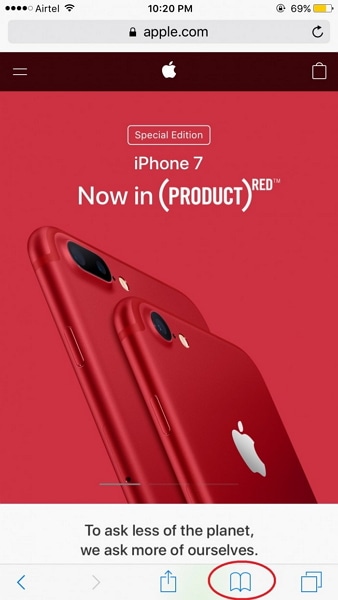
Βήμα 2 – Τώρα πατήστε στο εικονίδιο «Σελιδοδείκτης» για να μεταβείτε στην καρτέλα «Ιστορικό». Εδώ μπορείτε να βρείτε όλο το ιστορικό του προγράμματος περιήγησής σας.
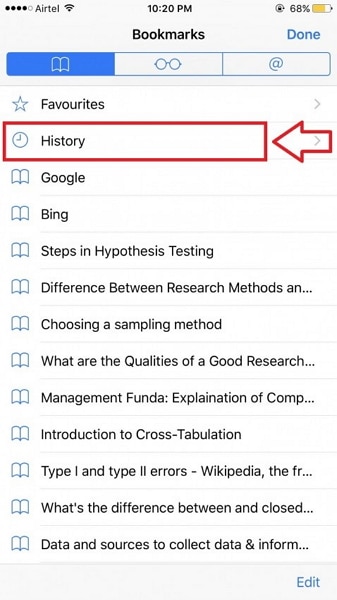
Βήμα 3 – Μετά από αυτό, κάντε κλικ στην επιλογή «Εκκαθάριση» στο δεξί κάτω μέρος της σελίδας.

Βήμα 4 – Τώρα, θα σας ζητηθεί να επιβεβαιώσετε μεταξύ της επιλογής του ιστορικού διαγραφής «τελευταία ώρα», «σήμερα», «σήμερα και χθες» και «Όλη την ώρα». Κάντε κλικ για επιβεβαίωση σύμφωνα με τις απαιτήσεις σας.
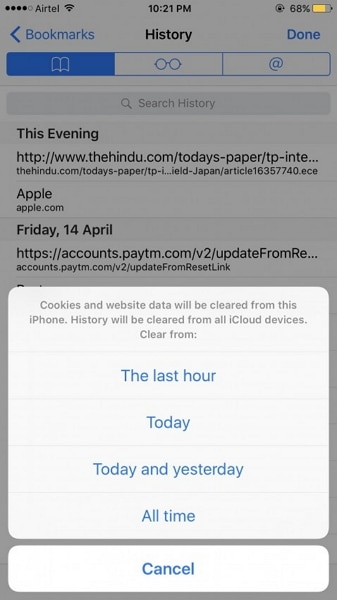
Βήμα 5 – Μετά την επιβεβαίωσή σας, όλο το ιστορικό για τη συγκεκριμένη διάρκεια θα διαγραφεί.

Σημείωση: Οι χρήστες μπορούν επίσης να διαγράψουν το ιστορικό ένα προς ένα επιλέγοντας το καθένα. Σε αυτήν την περίπτωση, θα πρέπει να ακολουθήσουν τα παρακάτω βήματα μετά το Βήμα 2.
Απλώς, σύρετε το ιστορικό που θέλετε να διαγράψετε από τα δεξιά προς τα αριστερά και μπορείτε να βρείτε την επιλογή ‘διαγραφή’ και να πατήσετε σε αυτήν την επιλογή για να διαγράψετε το ιστορικό στο iPad ξεχωριστά.
Με αυτή τη διαδικασία, ο χρήστης μπορεί να διαγράψει όλα τα δεδομένα περιήγησης καθώς και τη δική του επιλογή ιστορικού. Έτσι, ο χρήστης έχει τον πλήρη έλεγχο της διαγραφής και επίσης είναι πολύ εύκολο στη χρήση, αλλά ναι χρονοβόρο εάν έχετε φορτία για διαγραφή.
Μέρος 3: Πώς να διαγράψετε το ιστορικό αναζήτησης Google στο iPad;
Σε αυτό το μέρος, θα μάθουμε την εύκολη διαδικασία εκκαθάρισης ιστορικού για iPad που σχετίζεται ειδικά με την Google. Το Google είναι η πιο κοινή μηχανή αναζήτησης σε οποιαδήποτε πλατφόρμα. Για οποιαδήποτε πληροφορία, χρησιμοποιούμε την Google για να λάβουμε την απάντηση. Επομένως, πρέπει να υπάρχει μεγάλο ιστορικό αναζήτησης στη γραμμή αναζήτησης Google. Αυτή η διαδικασία θα σας δείξει πώς μπορείτε να διαγράψετε το ιστορικό αναζήτησης Google από το iPad σας.
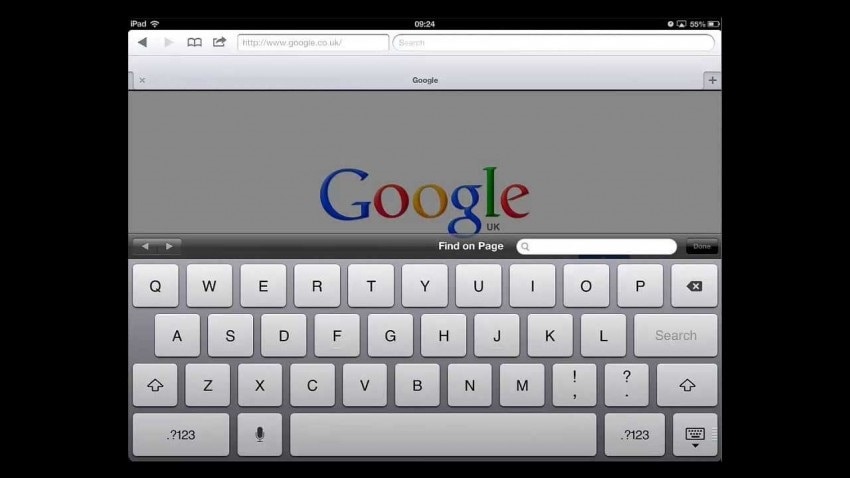
Βήμα 1 – Μεταβείτε στις Ρυθμίσεις και, στη συνέχεια, μεταβείτε στο ‘Safari’
Βήμα 2 – Τώρα κάντε κλικ στο «Εκκαθάριση ιστορικού» και μετά στο «Εκκαθάριση cookies και δεδομένων» για να διαγράψετε όλο το ιστορικό αναζήτησης από το Google.

Αυτό ήταν!, Δεν ήταν τόσο εύκολο;
Μέρος 4: Πώς να καθαρίσετε πλήρως τους σελιδοδείκτες του Safari
Σε αυτήν την ενότητα, για να διαγράψετε το ιστορικό στο iPad που σχετίζεται με τους σελιδοδείκτες του Safari, θα θέλαμε να σας παρουσιάσουμε DrFoneTool – Γόμα δεδομένων (iOS) που λειτουργεί ως γούρι όσον αφορά τη διαγραφή οποιωνδήποτε ιδιωτικών δεδομένων από τις συσκευές σας iOS όπως το iPhone ή το iPad.
Χρησιμοποιώντας αυτήν τη διαδικασία ο χρήστης μπορεί να διαγράψει πλήρως και οριστικά τα προσωπικά του δεδομένα και κανείς δεν θα μπορέσει ποτέ να τα ανακτήσει. Επίσης, αυτή η εργαλειοθήκη υποστηρίζει όλες τις συσκευές iOS 11.

DrFoneTool – Γόμα δεδομένων
Σκουπίστε εύκολα τα προσωπικά σας δεδομένα από τη συσκευή σας
- Απλή, με κλικ, διαδικασία.
- Επιλέγετε ποια δεδομένα θέλετε να διαγράψετε.
- Τα δεδομένα σας διαγράφονται οριστικά.
- Κανείς δεν μπορεί ποτέ να ανακτήσει και να δει τα προσωπικά σας δεδομένα.
Ας ρίξουμε μια ματιά στη διαδικασία βήμα προς βήμα.
Βήμα 1 – Λήψη και εγκατάσταση της εργαλειοθήκης από τον επίσημο ιστότοπο του DrFoneTool. Αυτό το εργαλείο είναι δωρεάν για δοκιμή και διαθέσιμο για Windows PC και MAC επίσης.
Μετά την εγκατάσταση, θα πρέπει να δείτε το παρακάτω παράθυρο. Επιλέξτε ‘Data Eraser’ από τις επιλογές που παρέχονται.

Βήμα 2 – Τώρα, συνδέστε τη συσκευή σας iOS με ένα καλώδιο USB με τον υπολογιστή / Mac σας. Το εργαλείο θα αναγνωρίσει τη συσκευή σας αυτόματα και θα σας εμφανίσει την παρακάτω ειδοποίηση.

Βήμα 3 – στη συνέχεια, κάντε κλικ στο «Διαγραφή ιδιωτικών δεδομένων» > «Έναρξη σάρωσης» για να επιτρέψετε στην εφαρμογή να σαρώσει τη συσκευή σας για τα προσωπικά σας δεδομένα. Μπορεί να χρειαστεί λίγος χρόνος για την πλήρη σάρωση. Κάντε υπομονή και αφήστε τη σάρωση να ολοκληρωθεί

Βήμα 4 – Τώρα μπορείτε να δείτε όλα τα προσωπικά σας δεδομένα που είναι διαθέσιμα στο iPad σας. Παρατίθεται όπως ο τύπος του αρχείου σας ως –
- 1. Φωτογραφίες
- 2. Μηνύματα
- 3. Συνημμένα μηνυμάτων
- 4. Επαφές
- 5. Ιστορικό κλήσεων
- 6. Σημειώσεις
- 7. Ημερολόγιο
- 8. Υπενθυμίσεις
- 9. Σελιδοδείκτες Safari.
Τώρα, επιλέξτε ‘Σελιδοδείκτες Safari’ για να διαγράψετε όλους τους σελιδοδείκτες σας από τη συσκευή και πληκτρολογήστε ‘διαγραφή’ στο πλαίσιο που δίνεται για να επιβεβαιώσετε τη διαδικασία διαγραφής σας.

Τώρα, αυτή η διαδικασία διαγραφής ξεκινά και μπορείτε να περιμένετε μέχρι να ολοκληρωθεί αυτή η διαδικασία. Μπορεί να χρειαστούν μερικά λεπτά για να ολοκληρωθεί. Έτσι, καθίστε αναπαυτικά και απολαύστε το εργαλείο.

Με την ολοκλήρωση της διαδικασίας, μπορείτε να δείτε την Επιβεβαίωση όπως παρακάτω, ώστε να καταλάβετε ότι η διαδικασία διαγραφής είναι επιτυχής.

Συμβουλή Bonus:
Αυτό το εργαλείο DrFoneTool – Data Eraser διαγράφει τους σελιδοδείκτες του Safari και άλλα δεδομένα από το iPad. Εάν θέλετε να διαγράψετε το Apple ID όταν ξεχάσατε τον κωδικό πρόσβασης Apple ID, μπορείτε να το δοκιμάσετε DrFoneTool – Ξεκλείδωμα οθόνης (iOS).
Έτσι, όπως μπορείτε να δείτε, αυτή η εργαλειοθήκη IOS Private data eraser είναι το πιο βολικό εργαλείο που διατίθεται στην αγορά για χρήση. Η φιλική προς τον χρήστη διεπαφή και η εύκολη στη χρήση εφαρμογή του το κάνουν τόσο δημοφιλές σε όλο τον κόσμο. Μπορεί να διαγράψει όλα τα προσωπικά σας δεδομένα από οποιαδήποτε συσκευή σας iOS χωρίς να διατηρεί κανένα ίχνος. Επομένως, χρησιμοποιήστε αυτήν την εργαλειοθήκη και ξεχάστε αυτές τις ογκώδεις και ταραχώδεις διαδικασίες για διαγραφή.
πρόσφατα άρθρα

